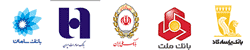تعمیرات موبایل
آموزش مرحله به مرحله تعویض تاچ ال سی دی گوشی سامسونگ A51
صفحه نمایش سامسونگ گلکسی A51 شما ترک خورده است؟ صفحه لمسی دیگر کار نمی کند؟
جای نگرانی نیست در اینجا گام به گام و دقیق توضیح می دهیم که چگونه می توانید صفحه نمایش معیوب گلکسی A51 خود را به تنهایی تعویض کنید.
از آنجایی که قاب پشتی A51 از پلاستیک ساخته شده است، احتمال آسیب دیدن آن در حین تعمیر کم است. این بدان معناست که حتی افراد تازه کار تعمیر می توانند به راحتی نمایشگر را بدون تردید تعویض کنند.
ما برای شما آرزوی موفقیت در تعمیر خود داریم! میتوانید صفحهنمایش جایگزین با کیفیت اصلی شرکتی اورجینال برای Galaxy A51 را از فروشگاه آنلاین ما تهیه کنید. اگر به تعمیر موبایل وارد نیستید میتوانید با هزینه کم و با اطمینان خاطر تعمیر گوشی سامسونگ خود را به ما بسپارید.
آموزش مرحله به مرحله تعویض تاچ ال سی دی گوشی سامسونگ A51
برای این کار ابتدا کلید کناری و کاهش صدا را به طور همزمان برای چند ثانیه فشار داده و نگه دارید.
در منوی نمایش داده شده روی «خاموش کردن» ضربه بزنید.
اکنون گوشی شما در عرض چند ثانیه به طور کامل خاموش می شود.
گلکسی A51 از پشت باز می شود. از یک دستگاه هوای گرم مانند هیتر یا یک سشوار معمولی استفاده کنید.
ابتدا گوشی خود را رو به پایین روی یک سطح نرم و تمیز قرار دهید.
دستگاه هوای گرم را به طور مساوی روی لبه درب پشتی حرکت دهید.
نکته: دقت داشته باشید که لبه قاب پشتی فقط باید تا جایی گرم شود که بتوانید آن را بدون سوزاندن انگشتان خود لمس کنید. لبه های بالا و پایین قاب پشتی محکم به هم چسبیده اند.
یک ساکشن کاپ را در قسمت پایین قاب پشتی قرار دهید و آن را به آرامی به سمت بالا بکشید تا فاصله باریکی بین قاب پشتی و قاب میانی ایجاد شود.
در همان زمان سعی کنید یک ابزار صاف و ثابت را در شکاف قرار دهید. ما برای این کار، iFlex و پلاستیک تخت را توصیه می کنیم.
iFlex از فلز بسیار نازک و پایدار ساخته شده است و دارای لبه های تیز است. برای جلوگیری از خراشیدن قاب دستگاه، توصیه می کنیم در این مرحله با iFlex شروع کنید و تا حد امکان با یک چوب پلاستیکی تخت ادامه دهید. ساده ترین راه. برای قرار دادن ابزار این است که آن را در یکی از دو گوشه قاب پایینی دستگاه خود قرار دهید.
احتیاط : مراقب باشید که ابزار خود را خیلی داخل دستگاه نبرید تا به قطعات آسیب نرسانید.
پس از ایجاد شکاف، با حرکت دادن ابزار در امتداد لبه قاب پشتی، قاب پشتی را تکه تکه از قاب میانی جدا کنید.
همزمان آن را به سمت بالا فشار دهید تا از قاب میانی رها شود.
در فواصل منظم، پیک های صاف را در نقاط شل شده قاب پشتی قرار دهید تا چسب نتواند دوباره بچسبد. برای این کار پیک ها را از سمت نوک تیز به سمت پهن آنها برگردانید.
چسب را با هوای گرم در فواصل زمانی معین گرم کنید تا راحت تر شل شود.
برای نگهداری پیچ های شل شده و اجزای کوچک، توصیه می شود از جعبه نگهداری پیچ استفاده کنید.
در مرحله بعد، خشاب سیمکارت را با فشار دادن یک ابزار سیمکارت یا یک شیء نوک تیز دیگر در دهانه گرد کوچک کنار آن، از قاب میانی خارج کنید.
اکنون A51 خود را با صفحه رو به بالا برعکس کنید.
یک مکنده را به لبه پایینی نمایشگر وصل کرده و به سمت بالا بکشید.
در همان زمان یک ابزار صاف و پایدار بین صفحه نمایش و شاسی قرار دهید تا شکاف ایجاد شود. ما در ابتدا از iFlex و سپس iPlastix استفاده می کنیم.
iPlastix به ویژه برای شل کردن قاب میانی مناسب است. از پلاستیک محکم و انعطاف پذیر ساخته شده است، بنابراین می توانید به راحتی آن را بدون خراشیدگی لبه نمایشگر داخل آن قرار دهید. ساده ترین راه برای جدا کردن صفحه نمایش از شاسی، قرار دادن iPlastix در یکی از دو گوشه لبه پایین نمایشگر است.
مراقب باشید که ابزار خود را بیش از حد عمیق وارد نکنید تا به چیزی در قسمت داخلی صفحه نمایش آسیب نرسانید.
ابزار را یک بار دور لبه نمایشگر بچرخانید و آن را به سمت بالا فشار دهید تا لبه های پلاستیکی شاسی آزاد شود.
هنگام جدا کردن کانکتور باتری، مطمئن شوید که از سمتی شروع کنید که اجزای کوچکی روی برد وجود ندارد. این کار از آسیب های احتمالی جلوگیری می کند.
بالای باتری یک کابل انعطاف پذیر اجرا می شود که برد اصلی و برد USB را به هم متصل می کند.
هنگام جدا کردن کانکتورهای کابل فلکس، مطمئن شوید که از سمتی شروع کنید که اجزای کوچکی روی برد وجود ندارد. به این ترتیب از آسیب های احتمالی جلوگیری می کنید.
سپس کابل فلکس جدا شده را کنار بگذارید.
باتری در یک منطقه وسیع چسبانده شده است. برای جدا کردن آن ابتدا باید چسب را گرم کنید.
هرگز باتری حساس به گرما را مستقیماً گرم نکنید، بلکه همیشه فقط از کنار صفحه نمایش آن را گرم کنید. هنگام خارج کردن باتری، مراقب باشید که خم نشود یا آسیبی به آن وارد نشود.
گوشی خود را با نمایشگر رو به بالا وارونه کنید و هوای گرم را به طور یکنواخت در ناحیه ای که باتری قرار دارد حرکت دهید.
گوشی را دوباره برگردانید و از یک ابزار پلاستیکی محکم استفاده کنید تا آن را زیر یک لبه باتری بکشید تا به آرامی آن را بالا بیاورید. برای این کار از اسپاجر باتری استفاده می کنیم.
اگر باتری کمی شل شده است، میتوانید از یک ابزار صاف و انعطافپذیر مانند iPlastix استفاده کنید تا آن را زیر باتری بکشید تا کاملاً از صفحه نمایش جدا شود.
ابتدا کابل آنتن را از روی برد جدا کنید و سر فلزی کابل را به دقت با یک موچین به سمت بالا ببرید.
سپس تک پیچ مین برد را باز کنید.
میتوانید بهراحتی با انگشتان خود برد اصلی شل شده را از دستگاه خود جدا کنید.
پس از جدا کردن برد اصلی، اسپیکر را می توان از نمایشگر جدا کرد.
این کار را با یک موچین می توانید انجام دهید.
هنگام جدا کردن رابط ال سی دی مطمئن شوید که از سمتی شروع کنید که اجزای کوچکی روی برد وجود ندارد. به این ترتیب از آسیب های احتمالی جلوگیری می کنید.
سنسور اثرانگشت نیز باید قبل از برداشتن برد USB برداشته شود.
هنگام جدا کردن کانکتور حسگر اثر انگشت، مطمئن شوید که از سمتی شروع کنید که اجزای کوچکی روی برد وجود ندارد. این کار از آسیب های احتمالی جلوگیری می کند.
از یک اسپاگر پلاستیکی استفاده کنید تا به آرامی کانکتور حسگر اثر انگشت را از روی برد USB جدا کنید.
دو پیچ را که سنسور را به برد USB متصل میکنند، باز کرده و آن را خارج کنید.
اگر رابط ال سی دی و حسگر اثر انگشت جدا شده باشند، می توان برد USB را جدا کرد.
با استفاده از اسپاگر، برد USB را به آرامی از روی صفحه نمایش بردارید و کنار بگذارید.
قبل از اینکه بتوانید نمایشگر جایگزین خود را نصب کنید، باید آن را آماده کنید.
ابتدا تمام فویل های محافظ و مهر و موم های موجود را از صفحه نمایش جدید جدا کنید.
سپس نمایشگر جایگزین را با نمایشگر قدیمی خود مقایسه کنید تا بررسی کنید که آیا هنوز قطعات کوچکی باید جابجا شوند یا خیر.
اکنون می توانید تمام اجزای برداشته شده را یکی پس از دیگری دوباره نصب کنید.
از آنجایی که ما نمایشگر جایگزین جدیدی برای اینجا نصب نکرده ایم، عکس های زیر تاچ ال سی دی قدیمی را با باقی مانده های چسب نشان می دهد.
با قرار دادن برد USB در موقعیت اصلی شروع کنید و آن را کمی فشار دهید.
هرگز کانکتور را به شدت فشار ندهید. آسیب آن ممکن است باعث خرابی کامل حسگر اثر انگشت شود.
سنسور را در موقعیت اصلی خود روی برد USB قرار دهید.
کانکتور سنسور را با فشار محکم وصل کنید تا زمانی که احساس کنید در جای خود قرار دارد.
سنسور اثر انگشت را با دو پیچ به برد USB بچسبانید.
هنگامی که حسگر اثر انگشت در جای خود قرار گرفت، می توانید صفحه نمایش را نیز دوباره وصل کنید.
هرگز کانکتور را به شدت فشار ندهید. آسیب آن می تواند منجر به خرابی نمایشگر شود.
قبل از نصب برد اصلی، باید اسپیکر گوشی را قرار دهید.
آن را دوباره در لبه بالایی نمایشگر قرار دهید و کمی آن را فشار دهید.
شکل راهنما به شما کمک می کند تا گوشی را به درستی تراز کنید.
در این مرحله می توانید برد اصلی را در صفحه نمایش جدید گلکسی A51 خود قرار دهید.
آن را به حالت اولیه خود برگردانید و با پیچی که قبلاً شل شده است آن را ثابت کنید.
با استفاده از موچین، کابل آنتن را به سمت راهنمای آن در لبه نمایشگر فشار دهید.
سپس کانکتور کابل آنتن را به برد اصلی وصل کنید.
صفحه نمایش جایگزین گلکسی A51 با نوارهای چسب جدید برای اتصال باتری عرضه نمی شود. معمولاً باقی مانده چسب در پشت باتری برای ثابت نگه داشتن باتری بر روی نمایشگر کافی است.
اطمینان حاصل کنید که باقی مانده های چسب، توده های ضخیم تشکیل نمی دهند. بقایای چسب به هم چسبیده منجر به موقعیت ناهموار و ناپایدار باتری می شود و می تواند تأثیر منفی بر کل دستگاه داشته باشد.
اگر میخواهید در قسمت ایمن باشید، میتوانید باقیمانده چسب را کاملاً بردارید و نوار چسب نازک و دو طرفه را روی پشت باتری بمالید.
باتری را طبق راهنما در جای خود قرار دهید و آن را محکم فشار دهید تا چسب بچسبد.
پس از قرار دادن باتری، کابل فلکس را می توان وصل کرد.
کابل فلکس را تراز کنید.
برچسب های Main و Sub روی کابل به شما کمک می کند تا آن را به درستی تراز کنید.
پس از قرار دادن باتری می توانید کابل آن را متصل کنید
کانکتور باتری را با فشار ملایم به سمت پایین وصل کنید.
پس از اتصال باتری، قاب میانی را می توان نصب کرد.
مراقب باشید که قاب میانی را به درستی تراز کنید. از شکاف دوربین می توان برای جهت یابی استفاده کرد.
قاب میانی را روی واحد نمایشگر قرار دهید و آن را محکم فشار دهید تا از همه طرف در جای خود قفل شود.
سپس خشاب سیم کارت را داخل قاب میانی Galaxy A51 خود بکشید.
چاپ روی خشاب سیم کارت باید به سمت نمایشگر باشد.
اگر خشاب سیم کارت به راحتی داخل نمی شود، ممکن است مین برد به درستی قرار نگیرد.
در نهایت قاب میانی را با پیچ های فیلیپس به واحد نمایشگر ثابت کنید.
قبل از اینکه دوباره قاب پشتی A51 خود را بچسبانید، باید عملکرد نمایشگر جایگزین را تست کنید.
گوشی خود را روشن کنید و *#0*# را در قسمت شماره وارد کنید تا به منوی تست سامسونگ دسترسی پیدا کنید.
به عنوان مثال، آزمایش کنید که آیا صفحه نمایش جدید رنگ ها را به درستی نشان می دهد و آیا لمس در همه جای صفحه نمایش کار می کند یا خیر.
همچنین می توانید اجزای دیگر مانند موتور ویبره و بلندگوها را تست کنید.
اگر همه چیز همانطور که انتظار می رود کار کند، می توانید دستگاه را ببندید. اگر نه، دوباره بررسی کنید که آیا همه چیز به درستی نصب و وصل شده است یا خیر.
قبل از اینکه گلکسی A51 خود را دوباره با قاب پشتی ببندید، باید یک قاب جدید وصل کنید. به این ترتیب مطمئن می شوید که به درستی بسته شده است.
ابتدا تمام بقایای چسب قدیمی را از داخل قاب پشتی جدا کنید.
قاب جدید را با قاب پشتی در حالت آزمایشی تراز کنید.
گوشه های قاب چسب متفاوت است و به شما کمک می کند تا آن را به درستی تراز کنید.
هنگامی که قاب به درستی تراز شد، می توانید اولین لایه محافظ را از پایین قاب بردارید و قاب را روی لبه قاب پشتی فشار دهید.
یک اسپاجر به شما کمک می کند تا قاب را تا حد امکان صاف کنید.
حالا دو لایه محافظ را از بالای قاب و روی لبه جدا کنید تا فقط لایه چسب سیاه رنگ روی لبه قاب پشتی باقی بماند.
قاب پشتی را روی واحد نمایشگر و قاب میانی قرار دهید.
با یک بار کشیدن انگشتان خود در امتداد تمام لبه قاب پشتی، آن را به طور یکنواخت فشار دهید.
در آخر پشت گوشی را دوباره گرم کنید و نیم ساعت روی آن چند کتاب قرار دهید تا چسب دوباره محکم بچسبد.
ویدئو آموزش تعویض تاچ ال سی دی موبایل سامسونگ A51 ایران جیاسام
منبع : hidoc.eu/en